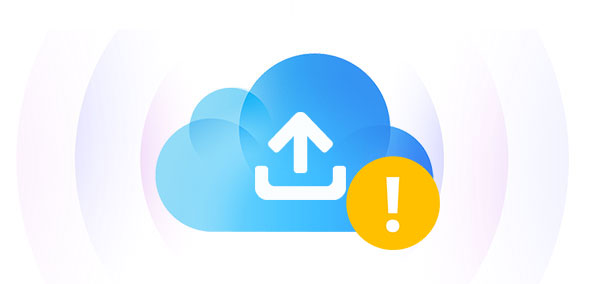
¿Hay algo peor que hacer que el temido mensaje «iCloud Drive espere para cargar» cuando está desesperado por sincronizar archivos y datos importantes a iCloud Drive? No te preocupes; no estás solo. Muchos usuarios de iCloud han experimentado este problema frustrante. ¿Por qué iCloud Drive está esperando subir? En este artículo, daremos una inmersión profunda en este tema y le mostraremos 7 soluciones simples y efectivas para arreglar iCloud Drive atascado en la espera de cargar.
Parte 1: ¿Por qué iCloud Drive está esperando subir?
¿Estás experimentando la unidad iCloud atascada al subir? Esto puede evitar que acceda a los archivos a través de dispositivos e interrumpa su flujo de trabajo. Aquí hay algunas razones comunes por las cuales esto podría suceder:
1. Problemas de red
- Una conexión a Internet lenta o inestable puede evitar que la unidad iCloud cargue archivos.
- La configuración de firewall o antivirus también puede interferir con el proceso de carga de la unidad iCloud.
2. Almacenamiento bajo de iCloud
3. Tamaño de archivo grande
- Los archivos grandes pueden llevar mucho tiempo cargar, especialmente a través de una conexión lenta o inestable.
4. Software obsoleto
- El software anterior puede contener errores o problemas de compatibilidad que afectan el rendimiento de la unidad iCloud.
5. Sincronización de múltiples dispositivos
- La sincronización de la unidad iCloud entre múltiples dispositivos a veces puede causar retrasos de carga.
6. Problemas del servidor de iCloud
- A veces, los servidores iCloud de Apple pueden experimentar el tiempo de inactividad u otros problemas técnicos que hacen que las cargas se atascen.
Es posible que quieras saber:
Parte 2: Cómo arreglar la unidad iCloud atascada esperando subir
Arreglar 1: Verifique su conexión a Internet
Asegúrese de tener una conexión confiable a Internet de alta velocidad. Conéctese a Wi-Fi si es posible y verifique la calidad de su conexión ejecutando una prueba de velocidad.
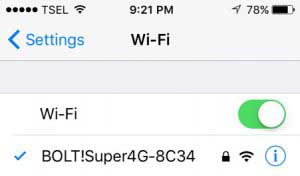
FIJO 2: Verifique su almacenamiento de iCloud
Revise su uso de almacenamiento de iCloud y elimine los archivos o fotos innecesarios. Esto no solo liberará espacio, sino que también puede ayudar a resolver los problemas actuales con la carga de elementos a iCloud Stuck.
- En una Mac: vaya al menú Apple> Configuración del sistema> Preferencias del sistema> Haga clic en ID de Apple y seleccione iCloud para ver los detalles de almacenamiento.
- En un iPhone o iPad: Abra la configuración> (su nombre)> iCloud. Un gráfico de barras le mostrará cuánto almacenamiento está utilizando.

Arreglar 3: Reiniciar la unidad iCloud
- En su dispositivo iOS, vaya a «Configuración»> (su nombre)> «iCloud», luego encienda la unidad iCloud.
- En una Mac, abra «Preferencias del sistema»> «ID de Apple» y haga lo mismo para reiniciar la unidad iCloud.
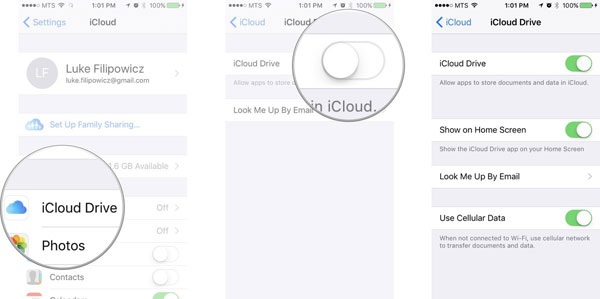
Corrección 4: Actualizar macOS o iOS
Asegúrese de que su dispositivo tenga la última versión de software. Siga estos pasos para actualizar macOS o iOS:
- En macOS: Vaya al «Menú Apple»> «Preferencias del sistema» (o «Configuración del sistema»> «General»), luego seleccione «Actualización de software» para verificar e instalar cualquier actualización.
- En iOS: Abra «Configuración»> «General», toque «Actualización de software» y verifique las actualizaciones. Si está disponible, descárguelos antes de intentar subir sus archivos nuevamente. (¿Por qué no se actualiza mi iPhone?)
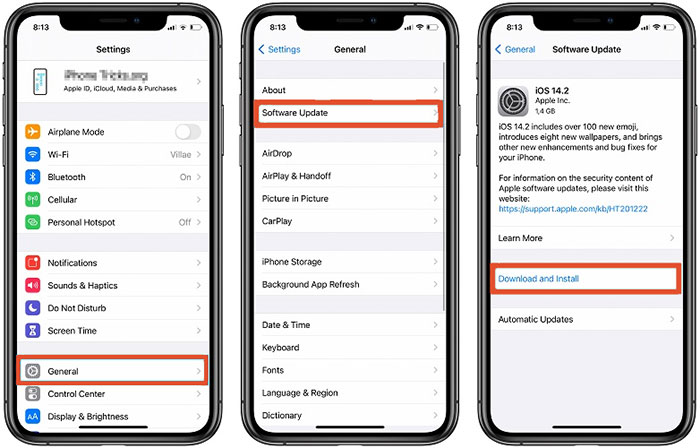
Arreglar 5: Inicie sesión e inicie sesión en iCloud
Si está utilizando la unidad iCloud en múltiples dispositivos, registrarse y volver a iCloud puede ayudar a resolver problemas de carga.
- En macOS: Abra «Preferencias del sistema», seleccione su ID de Apple, luego vaya a «Descripción general». Haga clic en «Iniciar sesión», luego inicie sesión nuevamente.
- En iOS: Vaya a «Configuración», toque su ID de Apple y elija «Iniciar sesión». Después de cerrar la sesión, vuelva a iniciar sesión con su ID de Apple y contraseña.
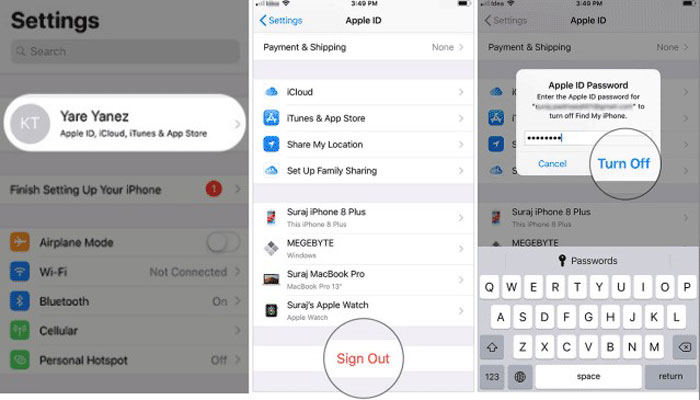
Arreglar 6: Desglose archivos grandes
Para cargas de archivos grandes, intente dividir el archivo en segmentos más pequeños. Este enfoque puede optimizar el proceso de carga y reducir la probabilidad de errores.
SEX 7: Verifique el estado del sistema de Apple
Visite la página de estado del sistema de Apple para ver si hay algún problema actual con el servicio iCloud. Si hay un problema al final de Apple, es posible que deba esperar hasta que el problema se resuelva antes de poder continuar cargando.
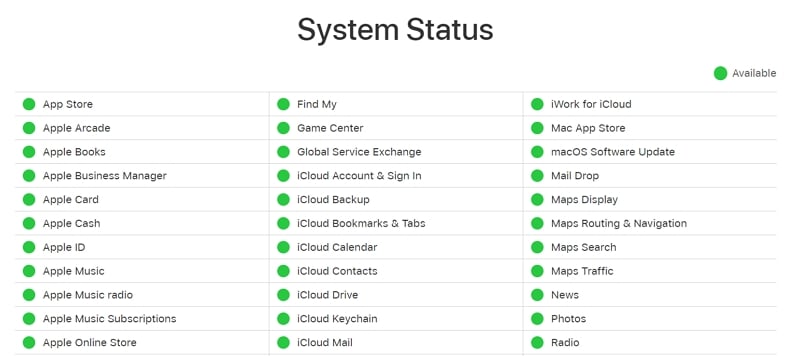
Compruebe si necesita:
Parte 3: pruebe una alternativa para cargar archivos sin la unidad iCloud
La mayoría de los usuarios confían en la perfecta integración de iCloud Drive con el ecosistema de Apple, pero enfrentar un problema persistente de «iCloud Drive atascado para cargar» puede ser extremadamente frustrante. Afortunadamente, hay algunas buenas alternativas como Mobilekin Assistant para iOS (WIN y Mac) para ayudarlo a cargar archivos de iPhone/iPad a su computadora sin usar iCloud. Asistente para iOS le permite hacer una copia de seguridad de los datos de los dispositivos iOS a la computadora, y restaurar los datos de copia de seguridad en su iDevice con un solo clic.
Características deseables del asistente para iOS:
- Cargue los archivos de iPhone a la computadora de manera eficiente.
- Copie datos entre el dispositivo iOS y la computadora/iTunes sin demora.
- Funciona en fotos, canciones, libros electrónicos, contactos, mensajes, memorandos de voz, notas, marcadores, calendarios, etc.
- Realice una copia de seguridad y restaure el iPhone/iPad/iPod Touch sin iTunes.
- Deje que edite y administre el contenido de iOS de forma independiente en la computadora.
- Compatible con varios dispositivos Apple, incluido el iPhone 16/15/14/13/12/11/x/8/7/6, iPod touch, iPad, etc.
- No filtrará su privacidad.
![]()
![]()
Sección 1: Cargue los archivos en una computadora selectivamente a través del Asistente para iOS
Paso 1. Descargue e instale este programa en una computadora. Ejecute y vincule su iPhone a la computadora a través de USB. Luego, siga la dirección en la pantalla para dejar que la herramienta identifique su dispositivo.

Paso 2. Una vez reconocido, su contenido de iOS aparecerá en la pantalla del programa. Puede elegir sus tipos de datos preferidos en el panel izquierdo y obtener una vista previa de elementos individuales a la derecha.

Paso 3. Seleccione los archivos que desea guardar, luego haga clic en «Exportar» en la parte superior. Elija un formato de salida y guarde sus datos seleccionados en su computadora.
Sección 2: Cargar archivos a una computadora en lotes a través del Asistente para iOS
- Vaya a hacer clic en la opción «Super Toolkit» desde la parte superior de la interfaz.
- Haga clic en «Backup y restauración de iTunes»> «Copia de seguridad».
- Elija una ubicación de copia de seguridad en esta computadora y «Aceptar» para iniciar la copia de seguridad.
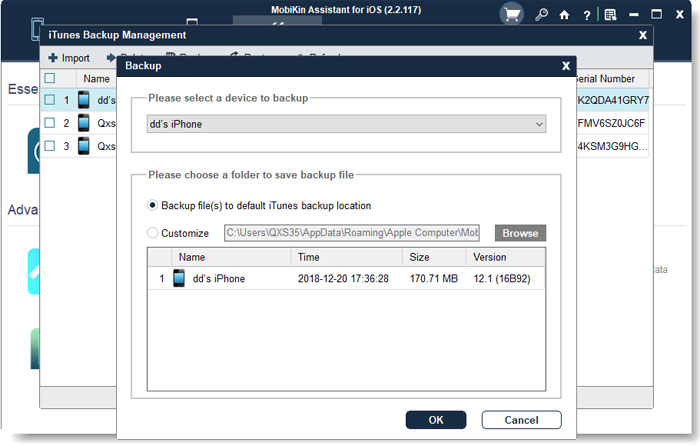
Última parte
En general, mientras el problema de iCloud Drive «Waiting to Subiendo» es frustrante, definitivamente es solucionable. Después de los pasos de solución de problemas en esta guía, seguramente podrá restaurar la sincronización de archivos suaves entre los dispositivos Apple.
Si está buscando otras alternativas de iCloud, considere usar Mobilekin Assistant para iOS, una herramienta profesional de terceros para hacer una copia de seguridad y administrar archivos iOS. Con Asistente para iOS, puede cargar, descargar y eliminar fácilmente archivos en su iPhone o iPad. ¡Probar!
Suggested read: 7 soluciones rápidas para cuando el iPad (mini, Air, Pro) tarda mucho en cargar
![]()
![]()
